Dieses Tutorial führt Sie durch die Installation von Kali Linux Tools mit Katoolin in Ubuntu. Für diejenigen, die es nicht wissen, Katoolin ist ein Python-Skript, das verwendet wird, um alle Kali-Linux-Tools auf einmal oder einzeln manuell zu installieren. Kali Linux verfügt über mehr als 300 Penetrationstest-Tools. Anstatt alle Tools zu installieren, können Sie mit Katoolin nur ausgewählte Tools Ihrer Wahl in Ihrer Linux-Box installieren. Wenn Sie die Kali-Linux-Tools schon immer auf Ubuntu oder anderen DEB-basierten Systemen ausprobieren wollten, sollten Sie Katoolin ausprobieren. Es fügt Ihrem Ubuntu-System Kali-Linux-Repositories hinzu, sodass Sie entweder alle Pentesting-Tools auf einmal oder nur das Notwendige installieren können. Katoolin ist völlig kostenlos, Open Source und offiziell auf Debian-basierten Systemen getestet.
Empfohlener Download - Kostenloses Video:"Kali 101 - KOSTENLOSER Video-Schulungskurs (im Wert von 19 $!)"Katoolin in Ubuntu 18.04 LTS installieren
Ich habe Katoolin in Ubuntu 18.04 LTS Server Edition getestet. Es sollte jedoch auf anderen Ubuntu-Versionen und -Derivaten funktionieren.
Stellen Sie sicher, dass Sie die folgenden Voraussetzungen in Ihrem Ubuntu-System installiert haben.
- Python 2.7.
- Git.
Diese Pakete sind in den Standard-Repositorys von Ubuntu verfügbar, sodass Sie sie mit dem apt-Paketmanager installieren können.
$ sudo apt-get install python git
Stellen Sie außerdem sicher, dass Sie [Universum] aktiviert haben Repository.
$ sudo add-apt-repository universe
Hier sind die Details meiner Testmaschine:

Python- und Git-Version
Nun, wir haben alles an Ort und Stelle. Nachdem Sie die Voraussetzungen installiert haben, installieren Sie Katoolin wie unten gezeigt:
$ git clone https://github.com/LionSec/katoolin.git
Der obige Befehl klont das katoolin-Repository in einen Ordner namens "katoolin" Ihr aktuelles Arbeitsverzeichnis.
Kopieren Sie als Nächstes die Katoolin-Binärdatei in Ihren Pfad, zum Beispiel /usr/bin/ , wie unten gezeigt.
$ sudo cp katoolin/katoolin.py /usr/bin/katoolin
Machen Sie abschließend die Katoolin-Binärdatei als ausführbar:
$ sudo chmod +x /usr/bin/katoolin
Wir haben jetzt Katoolin installiert. Lassen Sie uns weitermachen und sehen, wie man es benutzt.
Installieren Sie Kali Linux Tools mit Katoolin
Alle Befehle sollten als Root-Benutzer oder mit sudo ausgeführt werden Privilegien.
Um Katoolin zu starten, führen Sie den folgenden Befehl aus:
$ sudo katoolin
So sieht die Befehlszeilenschnittstelle von katoolin aus.
$$ |$$ / $$$$$$\ $$$$$$\ $$$$$$\ $$$$$$\ $$ |$$\ $$$$$$$\ $$$$$ / \____$$\ \_$$ _| $$ __$$\ $$ __$$\ $$ |$$ |$$ __$$\ $$ $$< $$$$$$$ | Kali linux tools installer |$$ |$$ |$$ | $$ | $$ |\$$\ $$ __$$ | $$ |$$\ $$ | $$ |$$ | $$ |$$ |$$ |$$ | $$ | $$ | \$$\ \$$$$$$$ | \$$$$ |\$$$$$$ |\$$$$$$ |$$ |$$ |$$ | $$ | \__| \__| \_______| \____/ \______/ \______/ \__|\__|\__| \__| V1.1 + -- -- +=[ Author: LionSec | Homepage: www.lionsec.net + -- -- +=[ 331 Tools [W] Before updating your system , please remove all Kali-linux repositories to avoid any kind of problem . 1) Add Kali repositories & Update 2) View Categories 3) Install classicmenu indicator 4) Install Kali menu 5) Help kat >
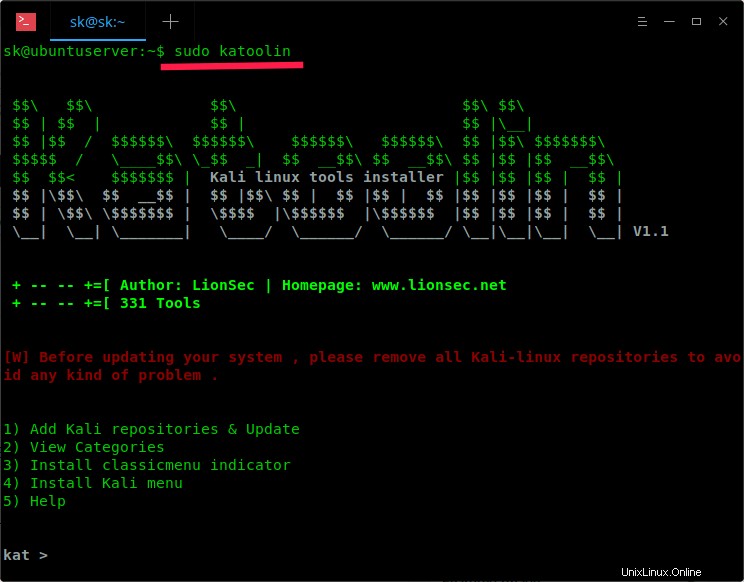
Starten Sie Katoolin
Wie Sie oben sehen, hat die Hauptschnittstelle von Katoolin vier Optionen. Geben Sie die Nummer ein, um das jeweilige Untermenü zu öffnen. Sehen wir uns einen nach dem anderen an.
Empfohlener Download - Kostenloses Video:"Penetration Testing Methodologies Training Course (im Wert von 99 $!) KOSTENLOS"1. Kali-Repositories hinzufügen und aktualisieren
Mit dieser Option können Sie die Kali-Linux-Repositories zu Ihrem Linux-System hinzufügen. Geben Sie dazu 1 ein (Nummer 1), um die Repositories hinzuzufügen.
1) Add Kali repositories & Update 2) View Categories 3) Install classicmenu indicator 4) Install Kali menu 5) Help kat > 1
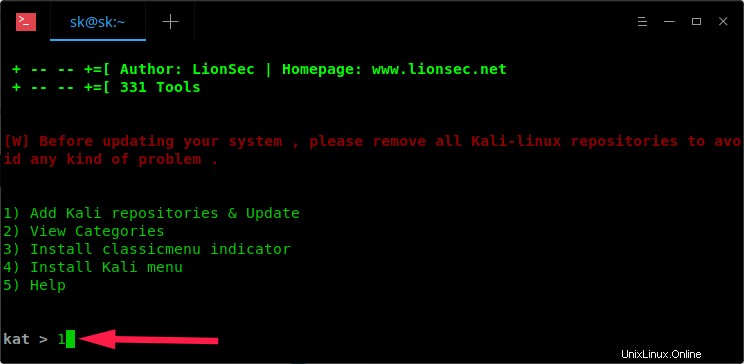
Kali-Repositories hinzufügen
Es öffnet sich ein Untermenü. Geben Sie erneut 1 ein um die Kali-Linux-Repositories hinzuzufügen.
1) Add kali linux repositories 2) Update 3) Remove all kali linux repositories 4) View the contents of sources.list file What do you want to do ?> 1
Geben Sie dann 2 ein um die Repositories zu aktualisieren:
1) Add kali linux repositories 2) Update 3) Remove all kali linux repositories 4) View the contents of sources.list file What do you want to do ?> 2
Geben Sie 3 ein bis , wenn Sie die hinzugefügten Kali-Linux-Repositories entfernen möchten, und geben Sie 4 ein um den Inhalt der Datei sources.list anzuzeigen.
Um zum vorherigen Menü zurückzukehren, geben Sie zurück ein und drücken Sie die EINGABETASTE.
What do you want to do ?> back 1) Add Kali repositories & Update 2) View Categories 3) Install classicmenu indicator 4) Install Kali menu 5) Help kat >
Um zum Hauptmenü zurückzukehren, geben Sie gohome ein und drücken Sie ENTER.
kat > gohome 1) Add Kali repositories & Update 2) View Categories 3) Install classicmenu indicator 4) Install Kali menu 5) Help kat >
2. Kategorien
Um die gesamte Liste der verfügbaren Kategorien anzuzeigen, geben Sie 2 ein aus dem Hauptmenü.
kat > 2 **************************** All Categories ***************************** 1) Information Gathering 8) Exploitation Tools 2) Vulnerability Analysis 9) Forensics Tools 3) Wireless Attacks 10) Stress Testing 4) Web Applications 11) Password Attacks 5) Sniffing & Spoofing 12) Reverse Engineering 6) Maintaining Access 13) Hardware Hacking 7) Reporting Tools 14) Extra 0) All Select a category or press (0) to install all Kali linux tools .
Wie Sie in der obigen Ausgabe sehen, gibt es 14 Kategorien stehen zur Verfügung. Sie können entweder alle auf einmal installieren oder eine bestimmte Kategorie installieren, indem Sie die entsprechende Kategorienummer eingeben.
Um alle Kali-Linux-Tools zu installieren, geben Sie 0 ein (Null) und drücken Sie die ENTER-Taste. Dadurch werden alle Tools installiert. Je nach Internetgeschwindigkeit dauert es eine Weile. Stellen Sie außerdem sicher, dass auf Ihrer Festplatte ausreichend Speicherplatz verfügbar ist. Die Installation von Kali Linux kann viel Speicherplatz beanspruchen.
Wenn Sie nicht alle Tools haben, installieren Sie einfach nur das, was Sie verwenden möchten. Angenommen, Sie möchten Tools unter der Kategorie Exploitation-Tools installieren , geben Sie 8 ein und drücken Sie ENTER. Es zeigt ein Untermenü an und listet alle verfügbaren Pakete in dieser Kategorie auf. Sie können alle Tools in dieser Kategorie installieren, indem Sie 0 eingeben (Null) oder geben Sie eine bestimmte Zahl ein, um das jeweilige Tool in der Kategorie Exploitation-Tools zu installieren.
kat > 8 =+[ Exploitation Tools 1) Armitage 2) Backdoor Factory 3) BeEF 4) cisco-auditing-tool 5) cisco-global-exploiter 6) cisco-ocs 7) cisco-torch 8) commix 9) crackle 10) jboss-autopwn 11) Linux Exploit Suggester 12) Maltego Teeth 13) SET 14) ShellNoob 15) sqlmap 16) THC-IPV6 17) Yersinia 0) Install all Exploitation Tools Insert the number of the tool to install it . kat >
Um zum vorherigen Menü zurückzukehren, geben Sie back ein , und um zum Hauptmenü zurückzukehren, geben Sie gohome ein .
Empfohlener Download - Kostenloser Video-Schulungskurs:"Online-Penetrationstests und ethisches Hacken"3. ClassicMenu-Indikator installieren
ClassicMenu Indicator ist ein Benachrichtigungsbereich-Applet für das obere Bedienfeld der Ubuntu-Desktopumgebung. Es bietet eine einfache Möglichkeit, ein klassisches Anwendungsmenü im GNOME-Stil für diejenigen zu erhalten, die dies dem Unity-Dash-Menü vorziehen. Wie das klassische GNOME-Menü enthält es Wine-Spiele und -Anwendungen, falls Sie diese installiert haben.
Geben Sie zur Installation 3 ein und drücken Sie ENTER und geben Sie dann y ein, um es zu bestätigen und zu installieren.
4. Installieren Sie das Kali-Menü
Um das Kali-Menü zu installieren, geben Sie 4 ein und geben Sie y ein um die Installation zu bestätigen.
Wenn Sie mit Katoolin fertig sind, drücken Sie „Strg + C“ um es zu verlassen.
kat > ^CShutdown requested...Goodbye...
Und das ist alles. Wie Sie sehen können, ist Katoolin ein sehr einfaches und unkompliziertes Tool, das eine einfache Möglichkeit bietet, Kali Linux-Tools in Ihrer Ubuntu Linux-Box zu installieren. Sie brauchen nicht immer Kali Linux, um alle Forensik-, Penetrations- und Sicherheitstest-Tools auszuprobieren. Katoolin erledigt dies in allen DEB-basierten Linux-Systemen problemlos für Sie. Probieren Sie es aus, Sie werden nicht enttäuscht sein.
Ich habe dieses Handbuch auf dem neuesten Ubuntu 18.04 LTS-Server getestet und es hat wie oben beschrieben gut funktioniert. Wenn Sie Fragen / Probleme haben, schauen Sie bitte in den Kommentarbereich unten. Einige unserer Leser haben Lösungen für verschiedene Probleme gepostet, auf die sie beim Testen von Katoolin gestoßen sind. Wenn Sie immer noch keine Lösung finden, posten Sie bitte einen neuen Kommentar oder melden Sie ein Problem auf der offiziellen GitHub-Seite.
Aktualisierung:
Es scheint, dass Katoolin nicht regelmäßig aktualisiert wird (der letzte Commit war April 2019) und es funktioniert nicht in neueren Ubuntu-Versionen. Die Vorbehalte begannen sich aufgrund mangelnder Wartung zu summieren. Glücklicherweise hat jemand die Fackel übernommen und hält einen sehr stabilen Katoolin-Zweig. Begrüßen Sie Katoolin3 , ein Fork von Katoolin, der Ihnen hilft, Ihre bevorzugten Kali-Linux-Tools auf Debian, Ubuntu und seinen Derivaten wie Linux Mint zu bekommen. Weitere Einzelheiten finden Sie in der folgenden Anleitung.
- Installieren Sie Kali Linux Tools mit Katoolin3 in Ubuntu 20.04 LTS